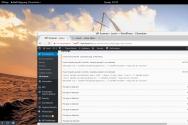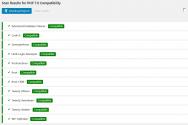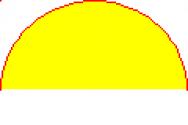Illesztőprogramok telepítése az alaplaphoz. Hogyan lehet frissíteni bármely alaplap chipset illesztőprogramját? Részletes utasítások Keressen illesztőprogramot az alaplaphoz
Hello barátok! Ebben a cikkben megmutatjuk Hogyan töltsünk le illesztőprogramokat Asus alaplaphoz három különböző módon válasszon egyet, természetesen a legjobb, ha letölti az illesztőprogramokat az alaplap gyártójának webhelyéről. táblák, de sajnos ez nem mindig lesz lehetséges. A cikk elején olvasóink több levele is olvasható.
Az Asus alaplaphoz illesztőprogramok letöltése
Valójában itt minden nagyon egyszerű! Az illesztőprogramokat az alaplapra a legegyszerűbben a vásárláskor kapott meghajtólemezről telepítheti, de ha a kutyája megette ezt a lemezt, töltse le az alaplap illesztőprogramjait. fórumon, megteheti a hivatalos webhelyéről, ha a szükséges illesztőprogramok nincsenek ott, akkor a Windowsba épített eszközt kell használnia. Az eszköz telepítési lehetőségei"vagy a DriverPack Solution programot. Nézzük meg részletesen az összes lehetőséget, és ezzel egyidejűleg az alaplap illesztőprogramjaival együtt telepítsük a hangeszköz illesztőprogramjait, a hálózati adaptert és így tovább.
Egy barátom megkért, hogy szereljek össze neki egy rendszeregységet. Az ASUS alaplapot, a Windows 8 operációs rendszert választotta, a számítógép összerakása és a rendszer rátelepítése után a nyolc automatikusan telepítette a legtöbb drivert. De milyen verziójú illesztőprogramokat telepítettek, újat vagy régit, és mit tegyünk, ha nincs minden illesztőprogram telepítve, menjünk az Asus hivatalos webhelyére, és találjuk ki az egészet.
Először is, először meg kell keresnie az illesztőprogramokat az alaplap hivatalos webhelyén. Lehetséges, hogy nem fog mindent megtalálni, és néha semmit. Például az elavult alaplap webhelyén nem lesznek meghajtók az új Windows 8 operációs rendszerhez. Mi a teendő? Olvass tovább!
Megjegyzés: Minden esetre, munka előtt.A http://www.asus.com/ru/ webhelyre lépünk, csak az alaplap modelljét kell megadni, például az alaplap neve Asus P8Z77-V LX, és be kell írnia a P8Z77-V LX.

A megjelenő ablakban kattintson az alaplapunk nevére.

Támogatás.

Töltse le és adja meg a ránk telepített operációs rendszer verzióját. Például telepítettem a Windows 8-at, azt látjuk, hogy 82 fájl található.

Melyiket telepítsem és milyen sorrendben? Először is telepítse az illesztőprogramokat az alaplapra.
Barátaim, milyen illesztőprogramok vannak az alaplaphoz? Az alaplap egy lapkakészletből áll (az angol ChipSet-ből) egy olyan lapkakészletből, amelyek egymással kölcsönhatásba lépve biztosítják az alaplaphoz kapcsolódó minden dolog működését. Kevés fő gyártója van az alaplapokhoz való lapkakészleteknek: Intel, AMD, NVIDIA, VIA Technologies és SIS.
Néhány évvel ezelőtt két fő chip volt az alaplapon:
Az északi híd biztosította a processzor és a RAM és a videokártya közötti interakciót.
A déli híd a PCI, SATA, Ethernet, RAID, USB vezérlők működéséért és az energiagazdálkodásért (Power management, APM és ACPI) volt felelős.
Annak érdekében, hogy az összes felsorolt eszköz megfelelően működjön, telepítenie kell az illesztőprogramokat az alaplapra, pontosabban az alaplap lapkakészletére.

Jelenleg az összes új Intel és AMD lapkakészleten már nincs felosztás északi és déli hídra. Egyszerűen fogalmazva, a videokártyát (PCI Express grafikus busz) és a RAM-ot (memóriavezérlő) mostantól a processzor vezérli.
Minden mást pedig egyetlen chip vezérel, amely a SATA 3 Gb/s, 6 Gb/s portok, USB 3.0 és 2.0 portok, RAID vezérlő, Ethernet vezérlő és még sok más támogatásáért felelős.

Egyszerűen fogalmazva, az illesztőprogramok telepítése erre a chipre ugyanaz, mint az illesztőprogramok alaplapra történő telepítése.
Lapkakészlet

Intel Management Engine Interface V8.1.0.1263 Windows 8 32/64 bites rendszerhez– Intel chipekre szerelt és Windows 8 operációs rendszerben való működésre tervezett illesztőprogram-készlet alaplapokhoz, de ez egyszerű szavakkal szól. De ezek okos szavak.
Intel Management Engine Interface – Ez az alaplap lapkakészletébe épített alrendszer, és olyan feladatokat végez, mint a hőmérséklet, a ventilátor sebességének, a Windows rendszerindításának, az alvó üzemmódnak és még sok másnak a figyelése (megfigyelése). Ezért nagyon szükséges ezeket az illesztőprogramokat telepíteni.
Tehát válassza ki a legújabb verziót, és kattintson a Globális (szerver) gombra.

Az archívum letöltése folyamatban van, csomagolja ki a tartalmát egy mappába. Azok számára, akik nem rendelkeznek archiváló programmal, töltsék le az ingyenes 7-Zip-et a webhelyről
http://www.7-zip.org/. Az archívum kicsomagolása után futtassa az AsusSetup.exe telepítőfájlt a mappában

és telepítse az illesztőprogramokat Intel Management Engine interfész.


Itt, a Chipset részben látjuk azt az összetevőt, amelyre leginkább szükségünk van.
Intel lapkakészlet-illesztőprogram V9.3.0.1021 Windows 8 32 bites és Win8 64 bites rendszerhez ---(WHQL)– Az Intel chipkészletekhez szükséges illesztőprogram-készlet. Az operációs rendszerbe olyan INF fájlok kerülnek telepítésre, amelyek konfigurálják az alaplap számos összetevőjének (PCI, SATA, IDE, RAID, USB 3.0 és 2.0 és egyéb rendszereszközök) megfelelő működéséhez szükséges lapkakészlet-összetevőket, és ezek pontos azonosítását az Eszközkezelőben . Válassza ki a legújabb verziót is, és kattintson a Letöltés gombra.

Töltse le az archívumot, csomagolja ki egy mappába, futtassa az AsusSetup.exe fájlt, és telepítse az illesztőprogramot az alaplapi lapkakészletre.




Hogyan töltsünk le egy illesztőprogramot egy lapkakészlethez a lapkakészlet gyártójának webhelyéről (esetünkben az INTEL)
Még az alaplap gyártójának webhelyén is előfordulhat, hogy a chipkészlet illesztőprogramja nem a legújabb verzió. A lapkakészlet-illesztőprogram legújabb verziója csak a lapkakészlet gyártójának weboldaláról tölthető le. Alaplapunk lapkakészletét az Intel gyártotta, ami azt jelenti, hogy az alaplapunk chipkészletéhez tartozó illesztőprogramokat is feltesszük az Intel weboldalára. Mivel ez az oldal őrült, adok egy kis útmutatást.
Menjünk az oldalra
https://downloadcenter.intel.com/Detail_Desc.aspx?lang=rus&DwnldID=20775
A legelső dolog az IT – Intel® Chipset Device Software (INF Update Utility). Mint mondtam, az alaplapunk chipkészletéhez tartozó illesztőprogram legújabb verziója itt található: 9.4.0.1022, az alaplap honlapján egy kissé elavult 9.3.0.1021-es verzió. Illesztőprogram minden Intel lapkakészlethez, új 8-as sorozatú termékek támogatásával. Intel Chipset Device Software - Intel chipkészleteken alapuló alaplapok illesztőprogramjai, amelyek az alaplap összes összetevőjének normál működéséhez szükségesek: PCI-Express, AGP, PCI, USB, IDE buszok stb. Kattintson a Letöltés gombra, és töltse le az illesztőprogramot.


Elkezdjük a 9.4.0.1022 verzió telepítését.


Kész.

Ennyi, barátaim, telepítettük az alaplapunk fő illesztőprogramjait. Most ugyanúgy letöltheti és telepítheti az összes többi illesztőprogramot.
Visszatérünk alaplapunk weboldalára.
Hang
Realtek Audio Driver
Előfordulhat, hogy az alaplapba épített audioeszköz illesztőprogramja kissé elavult, persze a legtöbb esetben ennek a meghajtónak a képességei is elegendőek lesznek. Egyszerűen, ha valaki a hangeszközének legújabb illesztőprogramját szeretné telepíteni a rendszerbe, akkor azt le kell töltenie az irodából. Realtek weboldal. Hogyan kell csinálni? Használja cikkünket
LAN (hálózati kártya)
Realtek LAN illesztőprogram
Miután telepítettem a Windows 8-at, a rendszer telepítette az illesztőprogramját a hálózati kártyára. A hálózati illesztőprogram alaplapi honlapjáról történő telepítése után a verziója újabb lett, a szállító pedig már a Realtek volt. De biztos vagyok benne, ha az irodába mész. Realtek weboldalán találsz még újabb verziót.

Az alaplapodban van beépített videokártya, ha nem használod, akkor nem kell telepíteni ezeket az illesztőprogramokat.
Telepítse a többi illesztőprogramot saját belátása szerint.
SATAIntel(R) Rapid Storage Technology illesztőprogram
Az Intel® Rapid Storage Technology enyhén növeli a merevlemez teljesítményét és csökkenti az energiafogyasztást.
http://www.intel.ru/content/www/ru/ru/architecture-and-technology/rapid-storage-technology.html
Intel Smart Connect technológiaAz Intel Smart Connect technológia időnként felébreszti a rendszert, és hálózati kapcsolatot hoz létre, amikor a számítógép alvó üzemmódban van. Az e-mailek, a közösségi oldalak, a különféle felhőszolgáltatások adatokat fogadhatnak az internetről, és gyorsan frissíthetik az adatokat.

Intel AHCI/RAID illesztőprogram-útvonal Windows Win8.1 32 bites és Win8.1 64 bites verziókhoz.
Új alaplapunk van és működik AHCI.(AHCI) - egy új technológia a merevlemezek és SSD-k Serial ATA protokollt használó kezelésére, amely lehetővé teszi a parancssor (NCQ) és a hot swap használatát. Töltse le és telepítse ezt az illesztőprogramot.

Windows 7 rendszerben Start->Eszközök és nyomtatók.
Windows 8 operációs rendszerben kattintson a jobb gombbal a bal sarokban, majd válassza a „Vezérlőpult”, majd a „Nézet: Kis ikonok” -> Eszközök és nyomtatók lehetőséget.

Kattintson a jobb gombbal a számítógépünk nevére, és válassza az "Eszköz telepítési opciók" menüpontot.

Jelölje be az „Igen, ezt automatikusan (ajánlott)” négyzetet, majd Mentse.

Kérjük, vegye figyelembe, hogy az operációs rendszer azonnal megkezdte az azonosítatlan eszköz keresését.

Ha az illesztőprogram telepítése automatikusan meghiúsul, akkor másik módszert kell használnunk.

Sok tapasztalt felhasználó úgy véli, hogy az illesztőprogramok ilyen módon történő telepítése nem túl jó, mivel automatikus módban az illesztőprogramok lecsupaszított, és gyakran nem a legújabb verziókban kerülnek telepítésre. Igen, ez igaz, de ezek az illesztőprogramok meglehetősen működőképesek, és a legtöbb esetben megfelelnek az átlagos felhasználónak. Ha nem elégedett ezzel a lehetőséggel, próbálkozzon másik módszerrel.
Hogyan töltsünk le és telepítsünk illesztőprogramokat az alaplaphoz a DriverPack Solution programmal
Ehhez csak le kell töltenie a "DriverPack Solution" speciális programot, amely rengeteg illesztőprogramot tartalmaz, és általában a program letöltése után egy flash meghajtóra helyezheti, és magával viheti. Ön és barátai is teljesen elfelejtik a vezetői problémákat. Töltse le a programot csak a hivatalos webhelyről. Kövesse a linket
http://drp.su/ru/download.htm
A legelső, amit felajánlanak nekünk, a DriverPack Solution Lite, egy kis 10 Mb-os program. Másodpercek alatt letölti és telepíti, megkeresi a számítógépet, hogy keresse az eltávolított illesztőprogramokat, és felkéri azok telepítését. A program segítségével elolvashatja egyik cikkét. De gyakran előfordul, hogy a DriverPack Solution Lite nem találja meg az összes szükséges illesztőprogramot, ezért javaslom, hogy töltse le a "DriverPack Solution Full" 6,2 Gb-os verzióját, amely szinte az összes illesztőprogramot tartalmazza. Kattintson a letöltésre

Remélem van ingyenes torrent programod, ha nincs, töltsd le innen http://www.utorrent.com/intl/ru/, Mentés, válassza ki a mappát, Mentse újra és a lemez letöltődik a számítógépünkre.

Letöltve. Az illesztőprogram-lemez .rar kiterjesztéssel rendelkezik. Ha telepítve van archiváló, csomagolja ki az archívum tartalmát egy mappába, és futtassa a DriverPackSolution.exe fájlt.

Ha nem rendelkezik archiválóval, letöltheti az ingyenes 7-Zip-et a http://www.7-zip.org/ webhelyről.
A program főablakában minden információ megtalálható az operációs rendszerben telepített és nem telepített illesztőprogramokról. Azt is láthatja, hogy mely illesztőprogramok frissíthetők.

Érdekes, de annak ellenére, hogy az alaplapunk illesztőprogramjait a gyártó weboldaláról frissítettük, az alaplap egyes összetevőinek illesztőprogramjait még mindig frissíteni kell, például:
LPC vezérlő Intel Z77 lapkakészlethez - 1E44 2006.06.21-i illesztőprogram-verziója van
Ha megnézzük az Eszközkezelőt, ugyanezt fogjuk látni.


Az LPC egy kis sebességű busz, amely kis sebességű eszközöket csatlakoztat az I/O vezérlőhöz: FDD (hajlékonylemez meghajtó), régi LPT interfész nyomtatók stb. A felsorolt eszközök többsége már történelem. A frissített illesztőprogram ehhez az LPC vezérlőhöz és az összes többi eszközhöz megtalálható az Intel hivatalos weboldalán, de érdemes-e ezzel foglalkozni, ha egyszerűen bejelölheti az összes jelölőnégyzetet a DriverPack Solution Full programban, és kattintson a telepítés gombra, a A szükséges illesztőprogramok néhány másodpercen belül automatikusan frissülnek

Az illesztőprogramokat szelektíven telepítheti és frissítheti, jelölje be a kívánt eszköz melletti négyzetet, majd kattintson az Intelligens telepítés (ajánlott) gombra.
Frissítsük az Intel Z77 - 1E44 lapkakészlethez tartozó LPC Controllerünk és a Realtek hálózati kártya illesztőprogramjait, jelöljük be a szükséges négyzeteket, majd kattintsunk a Telepítés gombra.

A frissítés után lépjen az eszközkezelőbe, és nézze meg az eredményt. Az általunk kiválasztott eszközökön frissített illesztőprogram-verziók kerültek telepítésre.


A legfontosabb tanács. Barátok! Ha a számítógépén minden jól működik, és Ön mindennel elégedett, akkor nem kell az illesztőprogramok új verzióinak keresésével és telepítésével foglalkoznia.
Az operációs rendszer újratelepítése után, különösen olyan esetekben, amikor a Windows XP telepítve van, és a számítógép új, nem lehet megtalálni a legújabb hardver illesztőprogramjait egy elavult operációs rendszerben. És még a Windows legújabb kiadása, a harmadik frissítőcsomaggal sem menti meg a helyzetet. A tapasztalatok azt mutatják, hogy a felhasználók akkor tapasztalják a legtöbb nehézséget, amikor illesztőprogramot kell telepíteniük az alaplaphoz. A nehézségek itt érthetők: a modern PC-k 99%-a beépített hálózati kártyával van felszerelve olyan lapkakészleteken, amelyek még nem léteztek a WinXP megjelenésekor. És jó, ha van kéznél egy lemez, amelyen az alaplap illesztőprogramja található, de ha nincs, akkor csak csatlakozzon az internethez.
Ennek megfelelően egy frissen telepített operációs rendszer hálózati meghajtók nélkül nem csatlakozhat az internetre, és a kör bezárult. Az illesztőprogram alaplapra való letöltéséhez hálózatra van szükség, a hálózatba való belépéshez pedig az alaplapi hálózati kártya illesztőprogramjára.
A legjobb és legegyszerűbb megoldás ilyen esetekben, ha egy flash meghajtót viszünk bármelyik számítógépre, amelyik kapcsolódik a világhálóhoz, majd letölti a szükséges illesztőprogramokat. Az egyetlen probléma, amely a nem túl tapasztalt felhasználókra várhat, az a kérdés: milyen illesztőprogramokat kell letölteni a számítógépére? Vagyis először azonosítani kell az alaplapot, és csak utána futni a „tűzifáért”.
A legegyszerűbb módja (ha nem akarja kinyitni a tokot) ezt megtenni, aminek a segítségével a D:\Install mappában, pendrive-on vagy extrém esetben DVD-n kell lennie mindenkinek. -tisztelő PC-felhasználó. Segítségével az alaplap modelljének kiderítése olyan egyszerű, mint a körte héja, menjen az „Alaplap” részhez és ott a második sorban valami olyasmi szöveg jelenik meg, mint Ha ebben a sorban nincs semmi, nézze meg az első sort (alaplap ID), feltétlenül tartalmaznia kell olyan információkat, amelyek alapján megállapíthatja, hogy milyen tábla van a számítógépben. Tehát például a Google-keresésbe beírt 64-1201-000001-00101111-101408 sor az eredményt adja meg -
Egyébként ugyanazon az Everest-oldalon, csak a legalsó részen találsz linkeket, ahonnan könnyedén letölthetsz illesztőprogramokat a számítógéped alaplapjához. Igaz, időnként elavult címekre vezetnek, de ez ellen nem tudsz mit tenni.
Ha szerencséje van, és az alaplapon lévő hálózati kártya újratelepítés után jól működik, de például nem észleli a hangot vagy más szükséges eszközöket, akkor a rendszerből hiányzó illesztőprogramok telepítésére szolgáló programok segítenek. Nem nehéz meghajtókat találniuk alaplaphoz, videokártyához vagy valami egzotikus Bluetooth adapterhez.
A DriverPack Solution segédprogramot tartom az első jelöltnek, amelyre érdemes odafigyelni. Nagyon népszerű, mert egyrészt ingyenes, másrészt képes automatikusan telepíteni az illesztőprogramokat. Mit jelent ez a felhasználó számára? Ez azt jelenti, hogy a DriverPack Solution futtatásakor egyszerűen meg kell várnia, amíg számítógépét megvizsgálja a problémás és elavult illesztőprogramok keresése, majd engedélyezni fogja a program számára a hiányzó illesztőprogramok letöltését és telepítését, valamint a lejárt illesztőprogramok pótlására szolgáló újakat.
A második legnépszerűbb program a Driver Genius. Ezenkívül ingyenes, és gazdag arzenálja van a sofőrökkel való együttműködéshez. Például biztonsági másolatot készíthet a számítógépre jelenleg telepített készletről, ami fontos lehet, ha az operációs rendszer újratelepítését előre megtervezik, és nem szeretne poros polcokon mászkálni, hogy egy lemezt keressen. adott eszköz. Természetesen ezen felül a DG képes azonosítani a rendszerben hiányzó illesztőprogramokat és telepíteni azokat, és ezt meglehetősen gyorsan.
Mini áttekintésünk harmadik része a Device Doctor segédprogram. Az a jellemző, hogy ingyenes is. Funkcionalitása nem sokban különbözik az első program hasonló képességeitől, leszámítva azt, hogy egy egyszerű és nagyon kényelmes, jól átgondolt felületet említhetünk meg.
Nos, a cikk végére értünk, azt kívánom, hogy mindig kéznél legyen az alaplapjához szükséges illesztőprogram. És ha nem akar bajba kerülni, másolja át számítógépe összes telepítőlemezét a HDD-re. Akkor bármilyen meghibásodás esetén teljesen fel van élesítve.
Az alaplapi illesztőprogram egy olyan program, amely a teljes rendszer megfelelő működéséért felelős. A késői illesztőprogram-frissítések komoly problémákat okozhatnak a számítógép „belső részeivel”, és rendszerösszeomláshoz vezethetnek. Ezért ezek frissítése nagyon fontos.
Nézzük meg az eszközkezelőn keresztüli frissítés legegyszerűbb módját. Az áhított rész eléréséhez kattintson a „Start”, majd a „Vezérlőpult” gombra. Az új ablakban kattintson a „Hardver és hang” elemre. A tetején, az „Eszközök és nyomtatók” részben kattintson az „Eszközkezelő” elemre. Van mellette egy kék és sárga pajzs, így azonnal megtalálod. Tehát az első szakasz véget ért, az „Eszközkezelőben” vagyunk.



- a számítógép RAM mennyisége;
- processzor jellemzői;
- rendszer kapacitása;
- Windows információk;
- a videokártya jellemzői (nem mutatja az integrált videokártyákat).
Ne feledkezzen meg az eredeti célról – lépjen az Eszközkezelőbe. Az azonos nevű gombot a bal felső sarokban, a kék és sárga pajzs mellett találod. Kattintson, és keresse meg magát az Eszközkezelőben.










Valójában az alaplap illesztőprogramjának frissítése nem nehéz. Csak óvatosan járjon el, és mielőtt bármit tenne, olvassa el újra a frissítési utasításokat. Ha nem vagy biztos a képességeidben, kérj meg egy hozzáértő barátot vagy kollégát, hogy segítsen ebben a feladatban.